Tabela de conteúdos
Exibir Ordens em Processo de Repavimentação
|
O objeto desta funcionalidade é atualizar e exibir ordens em processo de repavimentação. Ela pode ser acessada via Menu de Sistema, através do caminho: GSAN > Atendimento ao Público > Ordem de Serviço > Exibir Ordens em Processo de Repavimentação. |
Feito isso, o sistema visualiza a tela a seguir:
Observação
| Informamos que os dados exibidos nas telas a seguir são fictícios, e não retratam informações de clientes. |
|---|

|
Inicialmente, é apresentada a tela de filtro acima. Informe os campos obrigatórios Unidade Responsável e Situação do Retorno e clique no botão |

|
Para selecionar uma ordem de serviço, marque no checkbox correspondente. Caso deseje selecionar todas, clique no link Todos. Para exibir a ordem de serviço que ainda não houve retorno, clique no link do campo O.S. e o sistema exibe a tela a seguir: |

|
Para consultar a ordem de serviço, clique no link do campo Endereço da Tela 2. Ao passar o mouse sobre o conteúdo do campo Pvt.Rua T/(m2), o sistema exibe um Hint com o tipo de pavimento da rua. Para confirmar uma demanda, marque no checkbox da ordem de serviço desejada e clique no botão
Caso existam fotos cadastradas, marque no checkbox do campo O.S., da ordem de serviço desejada, Tela 2, e clique no botão |
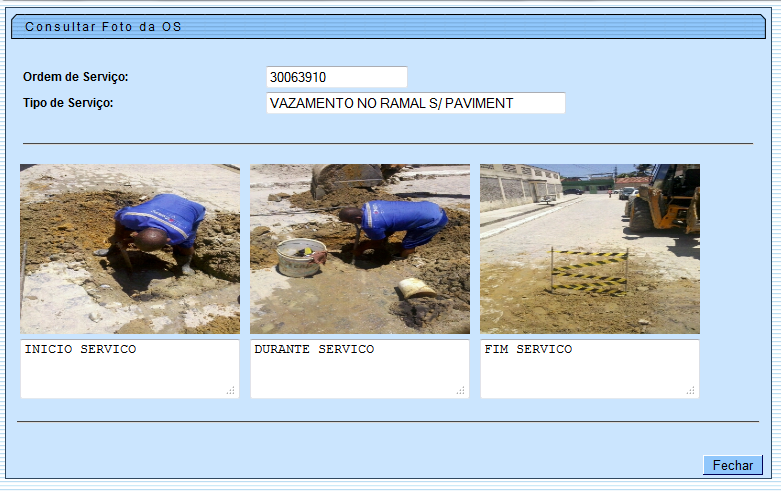
|
Para imprimir a ordem de serviço marque no checkbox correspondente e clique no botão |

|
A tela acima permite selecionar o tipo de relatório. Selecione uma das opções disponibilizadas pelo sistema, no campo Relatório e marque uma das opções SIM ou NÃO, referente a Apenas OS's com observação de retorno?. Em seguida, clique no botão
Ao clicar no link do campo Endereço, correspondente à ordem de serviço, é exibida a tela que permite atualização. Para isso, é necessário que o usuário tenha permissão para |

|
Para anexar fotos referentes à ordem de serviço, clique no link do campo O.S., Tela 2, e, em seguida, no botão |

|
No campo Serviço, selecione uma das opções disponibilizadas pelo sistema, referente à repavimentadora. Em seguida, informe o campo Quantidade e clique no botão
Para remover um serviço cadastrado, clique no botão |
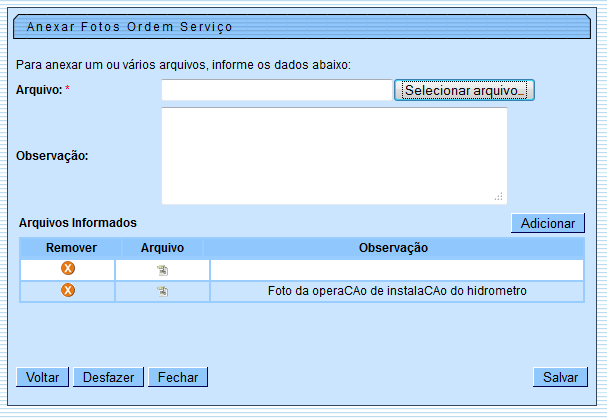
|
Em seguida, clique no botão
O sistema permite anexar arquivos com até 200 KB (sem limite de quantidade), nos formatos: DOC, PDF, JPG. Para remover um arquivo do quadro Arquivos Informados, clique no botão Atenção: Foi incluído um campo numérico, com duas casas decimais, correspondente aos custos extras, eventualmente demandados pela Prefeitura (título de Outros custos). O preenchimento deste campo é opcional, mas caso seja preenchido, o campo de Observação terá preenchimento obrigatório. Além disso, foram alteradas as funcionalidades que geram a ordem de serviço de repavimentação, para que não seja encerrada automaticamente, ficando disponível para ser enviada às unidades repavimentadoras logo após sua geração, com a informação da metragem e tipo do pavimento da repavimentação. A ordem de serviço somente será encerrada no retorno da unidade repavimentadora e, caso não tenha outra ordem de serviço associada, o registro de atendimento será encerrado. |
Verificações durante o preenchimento dos campos das telas
|
MODELO DE ORDEM DE SERVIÇO

MODELO: Relação de Serviços em Processo de Repavimentação

Preenchimento dos Campos
| Campo | Orientações para Preenchimento |
|---|---|
| Unidade Responsável | Campo obrigatório. Selecione uma das opções disponibilizadas pelo sistema. Regra associada: você pode INFORMAR os dados de RETORNO da execução da conveniada, se e somente se estiver lotado na unidade REPAVIMENTADORA igual a unidade responsável. |
| Situação do Retorno | Campo obrigatório. Selecione uma das opções disponibilizadas pelo sistema. Regra associada: Caso a situação do retorno selecionada corresponda a Rejeitadas, o sistema exibe o campo Relatório com a opção Completo selecionada e não permite outra opção; caso contrário, exibe o campo Relatório com a opção Divergente selecionada, permitindo que se selecione entre Convergente, Divergente ou Completo. |
| Envio da O.S | Esta opção permite filtrar as ordens de serviços Encerradas em um determinado período. Informe o período que julgar necessário com datas válidas no formato dd/mm/aaaa (dia, mês, ano), ou clique no botão  para selecionar as datas desejadas. para selecionar as datas desejadas.Para obter detalhes sobre o preenchimento do campo de datas, clique no hiperlink Pesquisar Data - Calendário. |
| Retorno do Serviço | Esta opção permite filtrar as ordens de serviços pelo Retorno num determinado período. Informe o período que julgar necessário com datas válidas no formato dd/mm/aaaa (dia, mês, ano), ou clique no botão  para selecionar as datas desejadas. para selecionar as datas desejadas.Para obter detalhes sobre o preenchimento do campo de datas, clique no hiperlink Pesquisar Data - Calendário. |
| Rejeição do Serviço | Esta opção permite filtrar as ordens de serviços por Rejeição num determinado período. Informe o período que julgar necessário com datas válidas no formato dd/mm/aaaa (dia, mês, ano), ou clique no botão  para selecionar as datas desejadas. para selecionar as datas desejadas.Para obter detalhes sobre o preenchimento do campo de datas, clique no link Pesquisar Data - Calendário. |
| Número da OS | Esta opção permite filtrar pelo número da Ordem de Serviço cadastrada. |
| Município | Esta opção permite filtrar por município. Selecione uma das opções disponibilizadas pelo sistema. |
| Bairro | Esta opção permite filtrar por bairro. Informe o código do bairro, ou clique no botão  , link Pesquisar Bairro, para selecionar o bairro desejado. O nome será exibido no campo ao lado. , link Pesquisar Bairro, para selecionar o bairro desejado. O nome será exibido no campo ao lado.Para apagar o conteúdo do campo, clique no botão  ao lado do campo em exibição. ao lado do campo em exibição. |
| Logradouro | Esta opção permite filtrar por logradouro. Informe o código do logradouro, ou clique no botão  , link Pesquisar Logradouro, para selecionar o logradouro desejado. O nome será exibido no campo ao lado. , link Pesquisar Logradouro, para selecionar o logradouro desejado. O nome será exibido no campo ao lado.Para apagar o conteúdo do campo, clique no botão  ao lado do campo em exibição. ao lado do campo em exibição. |
Funcionalidade dos Botões
| Botão | Descrição da Funcionalidade |
|---|---|
 | Ao clicar neste botão, o sistema permite selecionar uma data válida, no formato dd/mm/aaaa (dia, mês, ano). Para obter detalhes sobre o preenchimento do campo de datas, clique no link Pesquisar Data - Calendário. |
 | Ao clicar neste botão, o sistema permite consultar um dado nas bases de dados. |
 | Ao clicar neste botão, o sistema permite apagar o conteúdo do campo em exibição. |
 | Ao clicar neste botão, o sistema cancela a operação e retorna à tela principal. |
 | Ao clicar neste botão, o sistema comanda a execução do filtro com base nos parâmetros informados. |
 | Ao clicar neste botão, o sistema confirma a demanda da ordem de serviço selecionada no checkbox. |
 | Ao clicar neste botão, o sistema exibe as fotos cadastradas no sistema. |
 | Ao clicar neste botão, o sistema imprime a ordem de serviço selecionada no checkbox. |
 | Ao clicar neste botão, o sistema gera relação das ordens de serviço em processo de repavimentação. |
 | Ao clicar neste botão, o sistema retorna à tela de filtro. |
 | Ao clicar neste botão, o sistema disponibiliza a tela para informar dados de outros serviços. |
 | Ao clicar neste botão, o sistema associa um serviço à ordem de serviço. |
 | Ao clicar neste botão, o sistema comanda a inserção dos dados de outros serviços nas bases de dados. |
 | Ao clicar neste botão, o sistema confirme o processo de repavimentação. |
 | Ao clicar neste botão, o sistema altera dados cadastrados referente ao processo de repavimentação. |
 | Ao clicar neste botão, o sistema rejeita o processo de repavimentação. |
 | Ao clicar neste botão, o sistema limpa o conteúdo da tela. |
 | Ao clicar neste botão, o sistema retorna à tela anterior. |
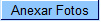 | Ao clicar neste botão, o sistema permite anexar fotos no sistema. |
 | Ao clicar neste botão, o sistema permite selecionar um arquivo para ser anexado ao sistema. |
 | Ao clicar neste botão, o sistema desfaz a última operação realizada. |
 | Ao clicar neste botão, o sistema fecha a tela em exibição. |
 | Ao clicar neste botão, o sistema exclui uma foto cadastrada no sistema ou um serviço de repavimentação cadastrado. |
 | Ao clicar neste botão, o sistema adiciona o aquivo para ser cadastrado no sistema. |
 | Ao clicar neste botão, o sistema comanda a execução do cadastramento dos arquivos selecionados. |
Referências
Termos Principais
Clique aqui para retornar ao Menu Principal do GSAN

